-
语言栏不见了怎么办,小编告诉你win7系统语言栏不见了怎么办
- 2018-06-04 12:51:44 来源:windows10系统之家 作者:爱win10
在操用电脑学习时,习惯了在下端的语言条栏的呈出,偶时却发现它消失了,虽然能自如切换,但示着总生感不太佳。那么,怎样把它显现出呢?win7系统语言栏不见了怎么处理?下面,小编给大家带来了win7系统语言栏不见了的图文教程了。
有很多人会碰上语言栏不见的情况,例如想在浏览器输入搜索信息时,无法输入,或者光能输入英文,气得重启电脑,重启有时还真管用。但是也有不行的时候,用户反复试了几次,结果都一样,这让用户非常的烦恼。下面,小编就来跟大家分享win7系统语言栏不见了的处理经验。
win7系统语言栏不见了怎么办
点击电脑左下角的开始图标,然后在打开菜单中点击控制面板
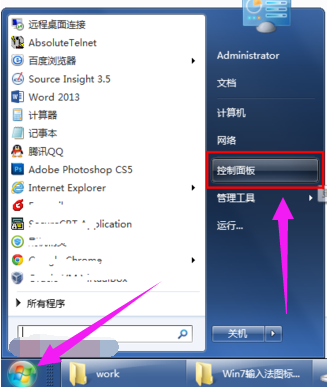
系统系统软件图解1
在打开的控制面板中选择“区域和语言
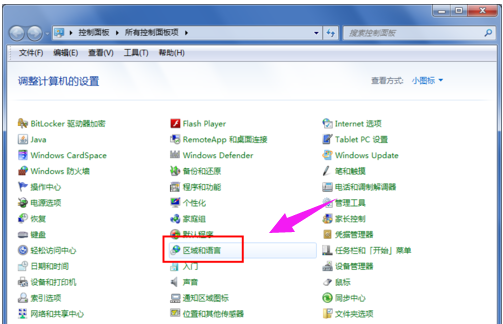
语言栏系统软件图解2
点击“区域和语言”后,就打开所示的“区域和语言”设置对话框,默认位于格式选项中
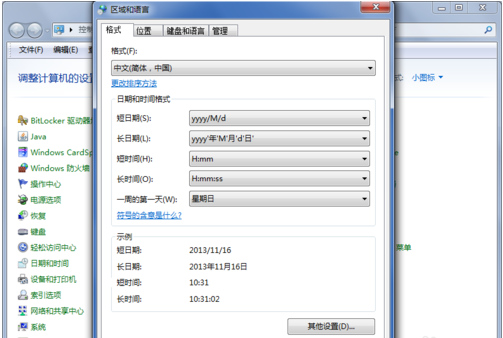
win7系统软件图解3
点击上面选项卡中的“键盘和语言”,然后在打开的设置页面中点击“更改键盘”
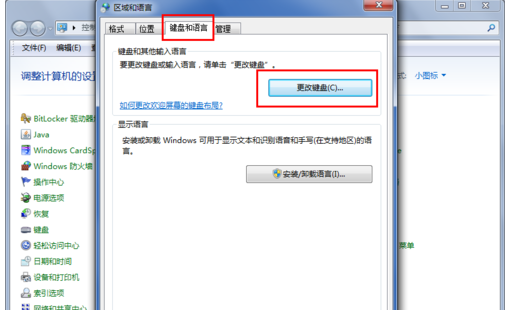
语言栏系统软件图解4
点击更改键盘后,就打开文本服务和输入语言设置对话框
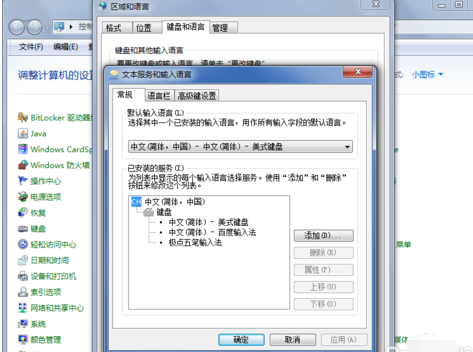
语言栏系统软件图解5
在文本服务和输入语言设置对话框上面点选项卡中点击“语言栏”打开设置语言栏的页面,可以看到当前语言栏的状态是隐藏的
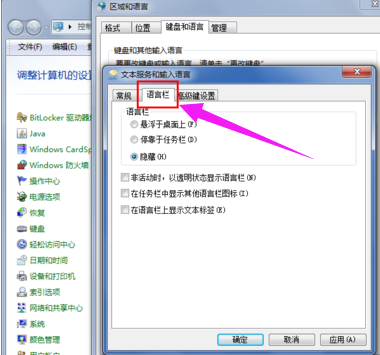
系统系统软件图解6
将语言栏的状态改为“悬浮于桌面上”或者“停靠于任务栏”,然后点击右下方的“应用”和“确定”按钮,这样就可以看到输入法的图标了
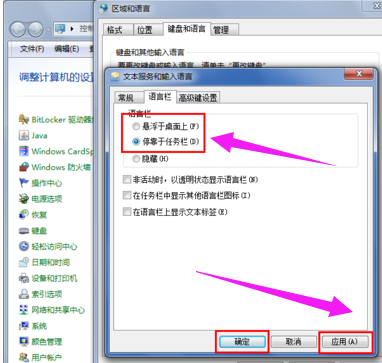
win7系统软件图解7
以上就是win7系统语言栏不见了的处理技巧。
猜您喜欢
- 雨林木风 Ghost win7 安装具体操作步..2017-06-20
- 打印机出现"RPC服务器不可用"怎么办..2015-12-28
- xp输入法图标不见了怎么办2017-02-12
- win7 64位系统之家推荐下载2016-12-03
- 3个小步骤教你开启win7系统中被禁用的..2016-07-19
- ghost win7 32精简版最新下载2017-01-16
相关推荐
- 萝卜家园GHOST win10 32专业版下载.. 2017-01-30
- 最好的雨林木风64位旗舰版安装方法.. 2017-06-22
- 展示win7系统游戏无法全屏显示的解决.. 2019-08-13
- ie9中文版官方 win7 64位工具最新下载.. 2017-05-03
- 内存卡,小编告诉你怎么解决内存卡无法.. 2018-05-28
- win7出现多个本地连接怎么办,小编告诉.. 2017-11-09





 系统之家一键重装
系统之家一键重装
 小白重装win10
小白重装win10
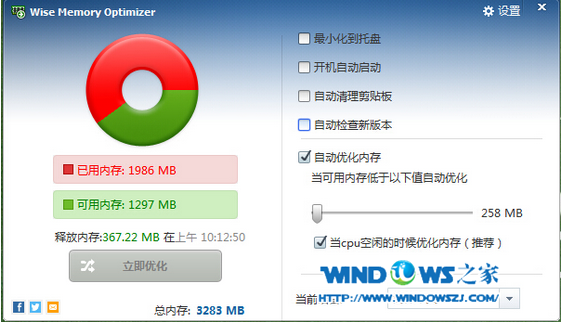 内存优化Wise Memory Optimizer 3.32.86免安装版
内存优化Wise Memory Optimizer 3.32.86免安装版 IE伴侣(IEmate) v1.1.1
IE伴侣(IEmate) v1.1.1 萝卜家园_Ghost_Win7 32位7月自动激活2014旗舰装机版
萝卜家园_Ghost_Win7 32位7月自动激活2014旗舰装机版 雨林木风ghost win10 x32专业版v201607
雨林木风ghost win10 x32专业版v201607 劲玩浏览器 v1.0.1.2官方版
劲玩浏览器 v1.0.1.2官方版 系统之家win10系统下载32位专业版v201808
系统之家win10系统下载32位专业版v201808 数据恢复软件
数据恢复软件 深度技术32位
深度技术32位 AG浏览器 v1.
AG浏览器 v1. 萝卜家园 Gho
萝卜家园 Gho 幻影浏览器 v
幻影浏览器 v 蘑菇直播浏览
蘑菇直播浏览 firefox 7.0
firefox 7.0  萝卜家园ghos
萝卜家园ghos 电脑公司 gho
电脑公司 gho 系统之家 Gho
系统之家 Gho 粤公网安备 44130202001061号
粤公网安备 44130202001061号